Cette page s'applique à Apigee et à Apigee hybrid.
Consultez la documentation d'
Apigee Edge.
![]()

Maintenant que vous avez modifié le point de terminaison cible, vous êtes prêt à ajouter une règle à votre proxy.
Une règle est un composant Apigee que vous pouvez associer à différents stades du flux de messages à l'aide de vos proxys d'API. Les règles peuvent transformer les formats de messages, appliquer un contrôle d'accès, appeler des services distants, autoriser des utilisateurs, examiner le contenu des messages pour détecter les menaces potentielles, et effectuer bien d'autres actions.
Dans ce tutoriel, vous allez ajouter la stratégie XMLtoJSON à votre proxy. Cette règle convertit la charge utile d'un message XML au format JSON. Il modifie également l'en-tête Content-Type de la réponse.
Vous pouvez associer une règle à un flux dans le proxy. Les flux contrôlent l'exécution des règles. Dans cet exemple, vous allez ajouter la règle à un flux spécial, appelé PreFlow (Flux préliminaire). Les règles du PreFlow sont exécutées avant toute autre règle dans le proxy. Bien que vous n'ayez pas besoin de comprendre les flux en détail pour lire cet exemple, vous pouvez en apprendre plus sur ces flux dans la section Contrôler des proxys d'API avec des flux.
Ajouter la règle
Ajoutez la règle XMLtoJSON à votre proxy.
Apigee dans la console Cloud
Pour ajouter la règle XMLtoJSON à votre proxy, procédez comme suit :
Créer une instance de la règle
Pour utiliser une règle, vous devez d'abord créer une instance de celle-ci à partir du modèle de règle comme suit :
-
Dans la console Google Cloud , accédez à la page Développement de proxys > Proxys d'API.
- Dans la liste des proxys, sélectionnez le proxy auquel vous souhaitez ajouter la stratégie.
Cliquez sur l'onglet Développer :
- Dans le volet de gauche, cliquez sur le bouton + à côté du dossier Policies (Règles).
- Dans la boîte de dialogue Créer une règle, sélectionnez Règles standards pour filtrer la liste des règles disponibles par type de règle.
- Dans la zone de texte Sélectionner un type de règle, faites défiler la page jusqu'à Médiation, puis sélectionnez XML vers JSON.
Vous pouvez éventuellement modifier les champs Name (Nom) et Display name (Nom à afficher) de la règle. Par défaut, Apigee fournit un préfixe court pour le nom de la règle (X2J- dans le cas présent). Vous pouvez ajouter une séquence de mots descriptifs, séparés par des tirets, après le préfixe. Consultez les conventions d'attribution de noms.
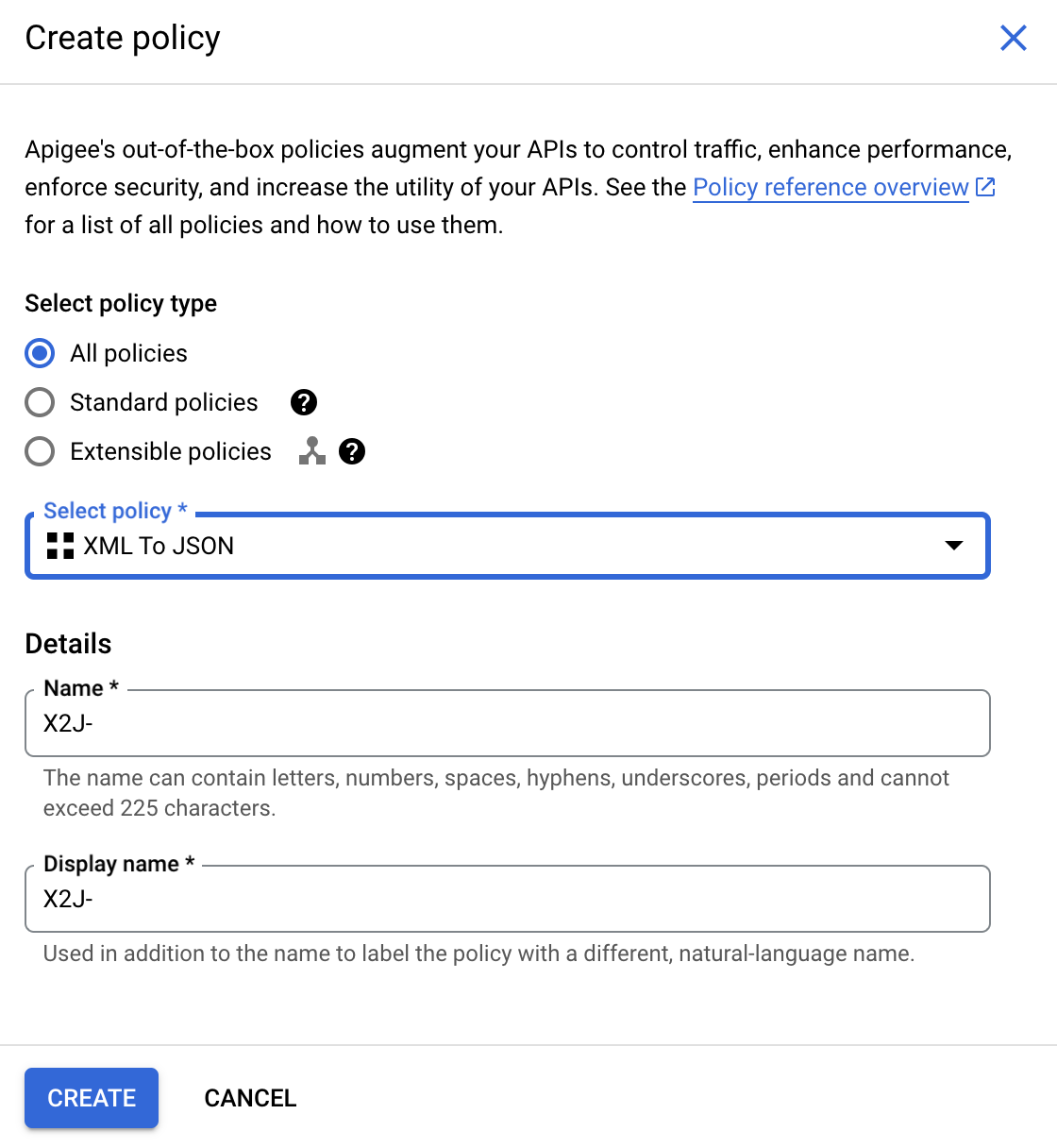
Lorsque vous avez terminé, cliquez sur Créer pour créer la règle.
La règle "XML To JSON" s'affiche désormais dans le volet de droite de la vue Développer :
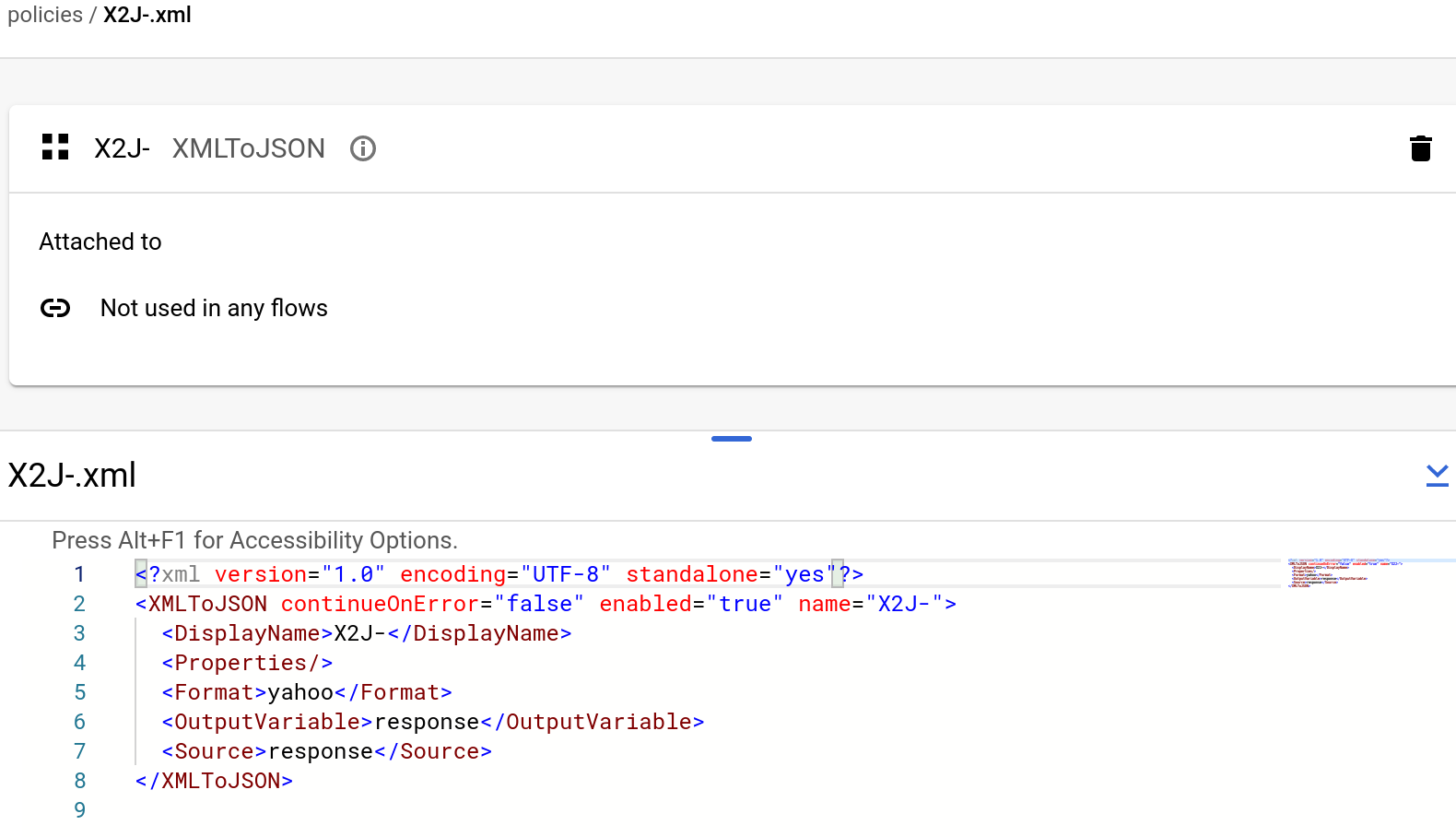
La partie inférieure du volet affiche le code XML de la règle.
Pour en savoir plus sur la règle, sélectionnez l'icône d'informations ![]() à côté du nom de la règle, puis cliquez sur la règle XML To JSON. La page de référence de la règle s'affiche.
à côté du nom de la règle, puis cliquez sur la règle XML To JSON. La page de référence de la règle s'affiche.
Utiliser Gemini Code Assist pour examiner les instructions relatives aux règles
Vous pouvez utiliser Gemini Code Assist dans l'UI pour en savoir plus sur les éléments de règle. Pour en savoir plus, consultez Utiliser Gemini Code Assist pour expliquer les règles.
Modifier le nom de la règle
Procédez comme suit pour modifier le nom d'une règle :
- Sélectionnez la règle sous Règles, dans le volet de gauche.
- Dans l'élément <DisplayName> du code XML de la règle, ajoutez une expression descriptive, par exemple change-xml-to-json, après l'abréviation du nom de la règle :
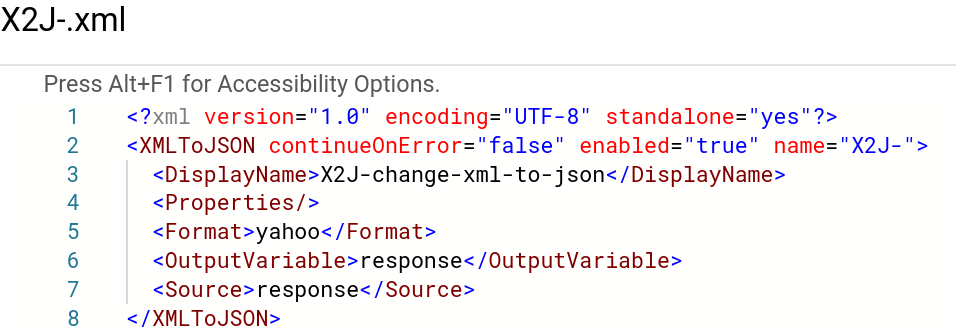
Le nom de la règle affiché sous Règles est automatiquement mis à jour.
Consultez les conventions d'attribution de noms.
Associer la règle à une étape dans le PreFlow
Maintenant que vous avez créé la règle XML To JSON, vous pouvez l'associer à une étape du PreFlow :
- Sélectionnez Proxy Endpoints > default > PreFlow (Points de terminaison du proxy > Par défaut > PreFlow) dans le volet de gauche :
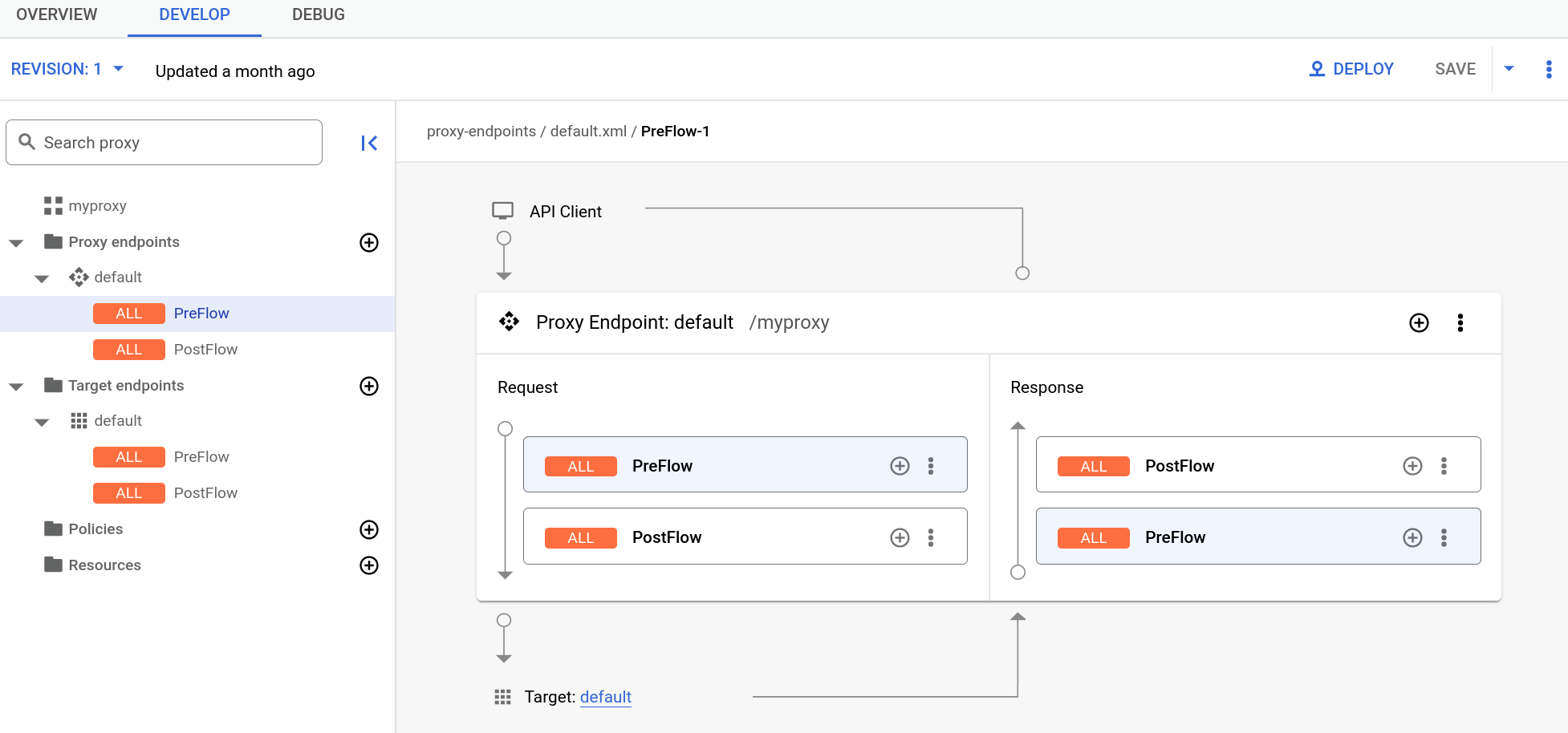
Remarque : Vous devrez peut-être développer l'éditeur visuel dans le volet de droite pour afficher tous les éléments. Pour ce faire, cliquez sur le séparateur et faites-le glisser entre l'éditeur visuel et l'éditeur de texte.
- Cliquez sur le bouton + à côté de PreFlow dans le volet Réponse en bas à droite de l'éditeur visuel :
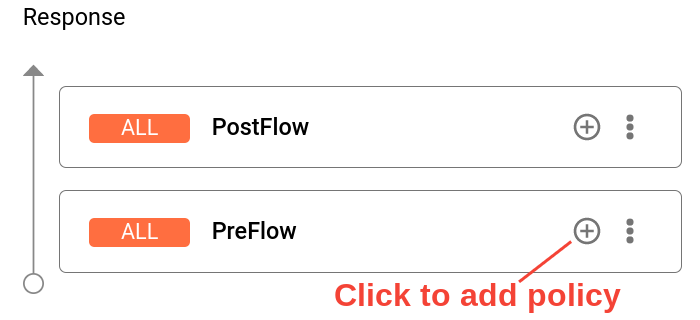
- Dans la boîte de dialogue Ajouter une étape de règle, sélectionnez la règle X2J-change-xml-to-json.
Cliquez sur Ajouter pour associer la règle.
La règle X2J-change-xml-to-json s'affiche désormais dans le volet Réponse :
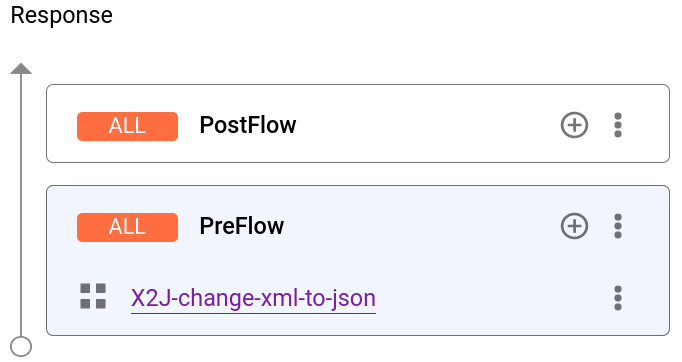
- Cliquez sur Save (Enregistrer) pour enregistrer vos modifications dans la révision actuelle.
- Pour déployer vos modifications sur la révision, cliquez sur Déployer et suivez les instructions de la section Déployer un proxy d'API.
Interface utilisateur classique d'Apigee
Pour ajouter la règle XMLtoJSON à votre proxy, procédez comme suit :
- Ouvrez l'interface utilisateur d'Apigee dans un navigateur et connectez-vous.
- Cliquez sur API Proxies (Proxys d'API) dans la fenêtre principale et sélectionnez un proxy. Pour cet exemple, sélectionnez le proxy que vous avez créé à l'étape 2 : Créer un proxy d'API.
Cliquez sur l'onglet Develop (Développer) :

Apigee affiche l'éditeur de proxys d'API.
Dans le volet Navigateur, cliquez sur Proxy Endpoints > default > PreFlow (Points de terminaison du proxy > par défaut > PreFlow) :

Apigee affiche l'éditeur de flux :
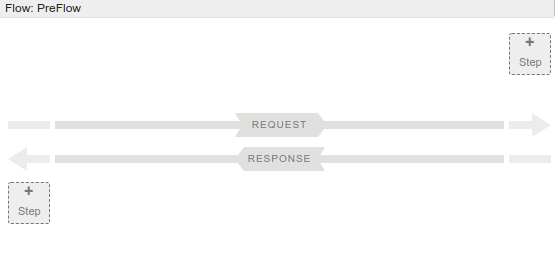
En outre, Apigee affiche la configuration de point de terminaison proxy par défaut dans le volet Code :
<?xml version="1.0" encoding="UTF-8" standalone="yes"?> <ProxyEndpoint name="default"> <Description/> <FaultRules/> <PreFlow name="PreFlow"> <Request/> <Response/> </PreFlow> <PostFlow name="PostFlow"> <Request/> <Response/> </PostFlow> <Flows/> <HTTPProxyConnection> <BasePath>/myproxy</BasePath> <Properties/> <VirtualHost>default</VirtualHost> <VirtualHost>secure</VirtualHost> </HTTPProxyConnection> <RouteRule name="default"> <TargetEndpoint>default</TargetEndpoint> </RouteRule> </ProxyEndpoint>- Pour ajouter une règle à votre proxy, cliquez sur le bouton + Step (+ Étape) dans la réponse PreFlow (la moitié inférieure de l'éditeur de flux) :
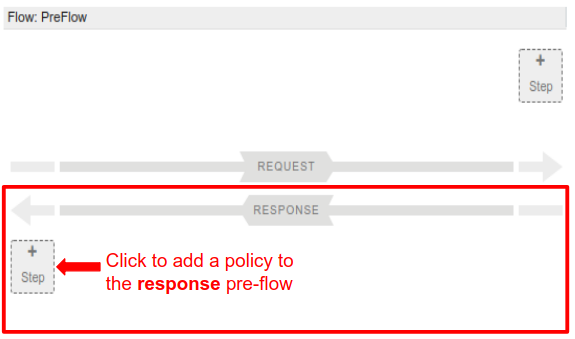
Apigee affiche une liste des règles par catégorie dans la boîte de dialogue Ajouter que vous pouvez ajouter à votre flux :
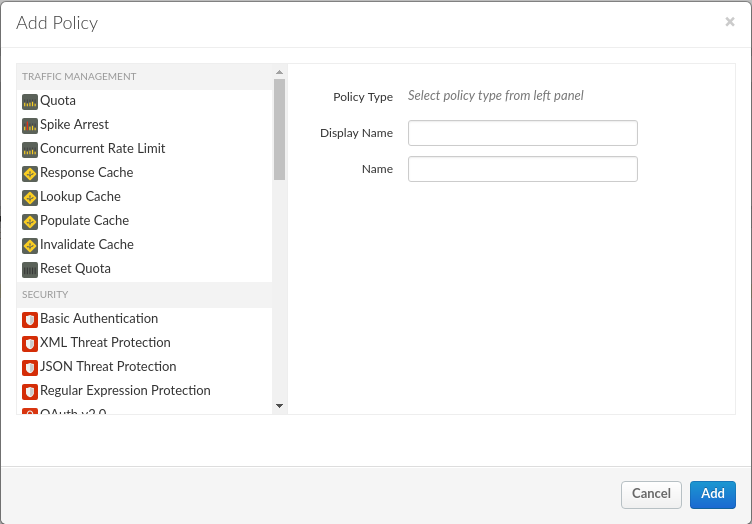
- Faites défiler la page, puis sélectionnez la règle XMLtoJSON dans la catégorie "Médiation".
Conservez les noms par défaut, puis cliquez sur Add (Ajouter).
Apigee associe la nouvelle stratégie au PreFlow de la réponse :
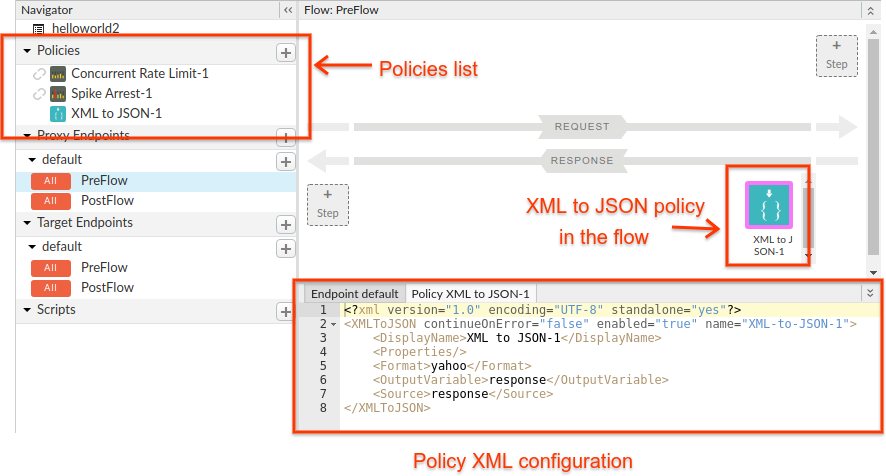
Notez que lorsque vous cliquez sur Ajouter, Apigee effectue les opérations suivantes :
- Ajout de la nouvelle règle sous Stratégies dans le volet Navigateur.
- Ajout de la règle XMLtoJSON dans le volet Flow (Flux).
- Affiche le fichier XML de configuration de la stratégie dans le volet Code.
- Cliquez sur Save (Enregistrer) pour enregistrer vos modifications dans la révision actuelle.
- Pour déployer vos modifications, cliquez sur l'onglet Overview (Présentation), puis sur le bouton Deploy (Déployer).
Tester la nouvelle règle
Pour tester la nouvelle règle, exécutez la commande curl suivante dans une fenêtre de terminal :
curl https://YOUR_ENV_GROUP_HOSTNAME/myproxy
où YOUR ENV_GROUP_HOSTNAME est le nom d'hôte du groupe d'environnements. Consultez la page Rechercher le nom d'hôte du groupe d'environnements.
Pour en savoir plus, consultez la page Appeler votre proxy d'API.
Vous pouvez également ouvrir la même URL dans un navigateur.
Vous devez obtenir la réponse suivante :
{
"root": {
"city": "San Jose",
"firstName": "John",
"lastName": "Doe",
"state": "CA"
}
}Si le corps de la réponse ne ressemble pas à ceci, vérifiez les points suivants :
- Votre point de terminaison cible est
https://mocktarget.apigee.net/xml, comme décrit dans la section Étape 4 : Modifier le point de terminaison cible :- Si vous obtenez
Hello, Guest!en tant que réponse, vous devez ajouter/xmlà la fin du point de terminaison cible. - Si vous obtenez une erreur
404, vérifiez que vous accédez àapigee.netet non àapigee.com.
- Si vous obtenez
- La dernière révision de votre proxy est déployée. Essayez de redéployer votre proxy d'API, comme décrit dans les sections Déployer un proxy d'API et Annuler le déploiement d'un proxy d'API.
Pour afficher les en-têtes de requête et de réponse HTTP, activez la verbosité dans curl avec l'option -vs (v rend la réponse détaillée, mais s supprime certaines des parties moins intéressantes). L'exemple suivant suppose que le proxy est nommé myproxy :
curl -vs https://YOUR_ENV_GROUP_HOSTNAME/myproxy | python -m json.tool
Vous devriez obtenir une réponse semblable à celle-ci : Notez que l'en-tête Content-Type dans la réponse est application/json.
La stratégie XMLtoJSON modifie l'en-tête avant de renvoyer la réponse.
* Trying 10.20.30.40... * TCP_NODELAY set * Connected to apitest.acme.com (10.20.30.40) port 443 (#0) ... > GET /myproxy HTTP/1.1 > Host: apitest.acme.com > User-Agent: curl/7.58.0 > Accept: */* > < HTTP/1.1 200 OK < Date: Fri, 25 May 2018 16:20:00 GMT < Content-Type: application/json;charset=UTF-8 < Content-Length: 77 < Connection: keep-alive < X-Powered-By: Apigee < Access-Control-Allow-Origin: * ... { [77 bytes data] { "root": { "city": "San Jose", "firstName": "John", "lastName": "Doe", "state": "CA" } }

